Microsoft Word 2010 inclut de nombreuses nouvelles fonctionnalités qui le rendent plus interactif et plus convivial, et simplifient la modification de documents comme jamais auparavant. Cependant, nous avons été surpris de constater l'absence d'une fonctionnalité essentielle : la reconnaissance vocale.
Si vous jetez un œil aux versions précédentes de Microsoft Word, vous remarquerez qu'elles incluent la reconnaissance vocale. Bien que difficile à utiliser, elle reste très utile si vous maîtrisez le dialecte requis. Vous la connaissez sûrement déjà dans Word 2003.
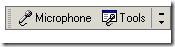
Après l'avoir recherché dans Word 2010, nous avons abandonné et nous sommes rendu compte que Microsoft l'avait omis dans Word 2010, sans raison valable, mais vous pouvez toujours l'utiliser via l'outil de reconnaissance vocale intégré à Windows .
Pour commencer, cliquez sur le bouton Démarrer de Windows, saisissez « Reconnaissance vocale Windows » et appuyez sur Entrée . Si vous l'exécutez pour la première fois, l'assistant de configuration de la reconnaissance vocale s'ouvrira.
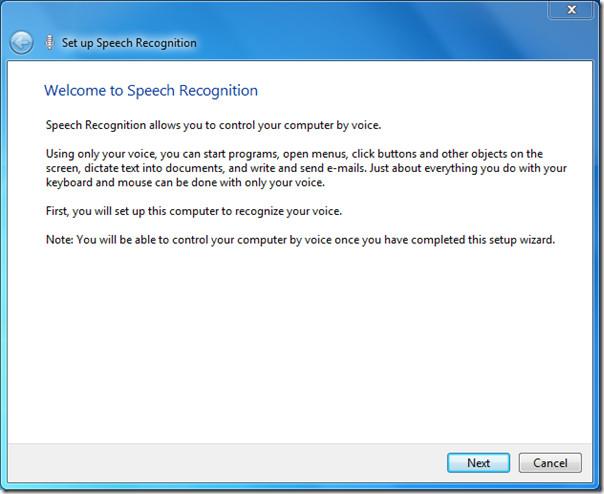
Après avoir sélectionné votre appareil, dans cette étape de l'assistant, lisez la phrase affichée dans la boîte de dialogue ci-dessous pour définir correctement la qualité de la voix, la tonalité, etc., cliquez sur Suivant pour continuer.
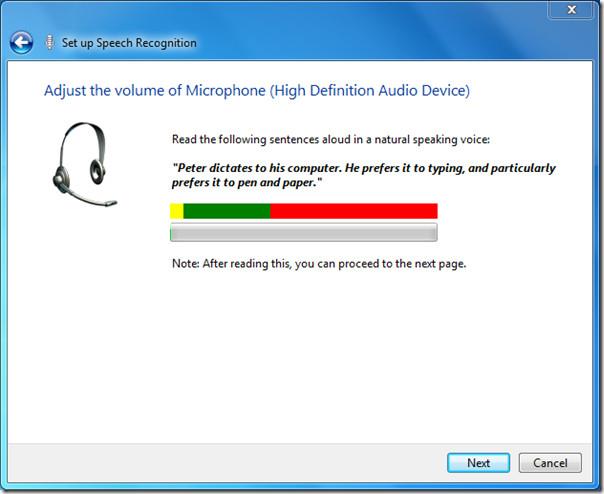
Suivez la procédure complète. À la fin de l'assistant, un tutoriel vous sera proposé pour vous familiariser avec l'outil de reconnaissance vocale. Nous vous recommandons de suivre ce tutoriel pour vous entraîner aux commandes et à la dictée vocale.
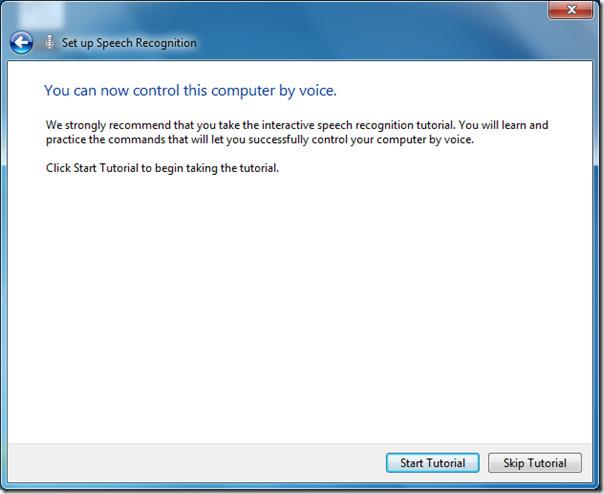
Une fois terminé, vous verrez l’application de reconnaissance vocale s’exécuter en haut de la fenêtre.
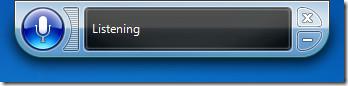
Lancez maintenant Word 2010 et commencez à dicter avec votre voix en utilisant l’outil de reconnaissance vocale .
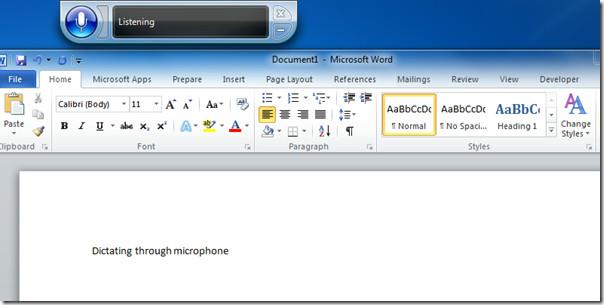
Vous pouvez également consulter nos guides précédemment examinés sur Comment configurer le publipostage dans Word 2010 et Préparer un document dans Word 2010

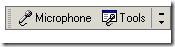
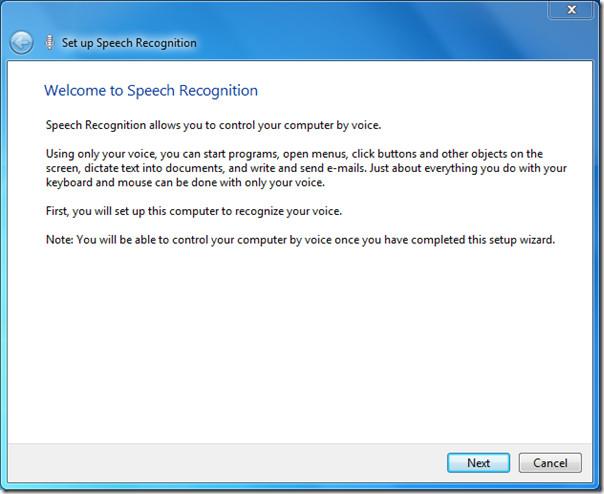
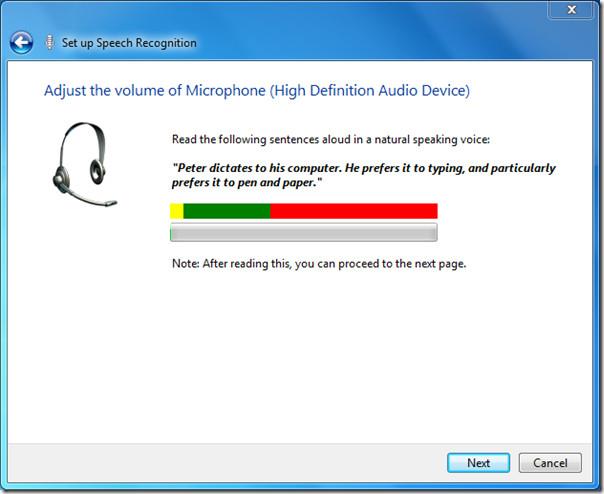
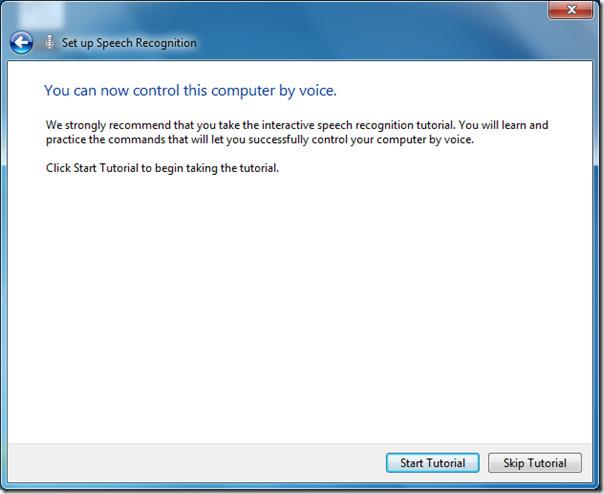
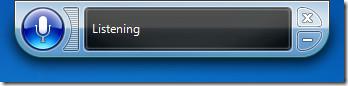
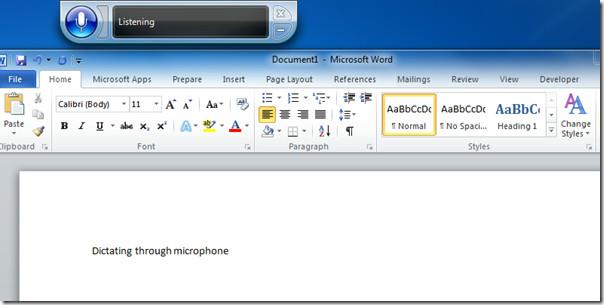




![Exporter/Importer les paramètres du ruban et de la barre doutils Accès rapide [Office 2010] Exporter/Importer les paramètres du ruban et de la barre doutils Accès rapide [Office 2010]](https://tips.webtech360.com/resources8/r252/image-8447-0829093801831.jpg)



